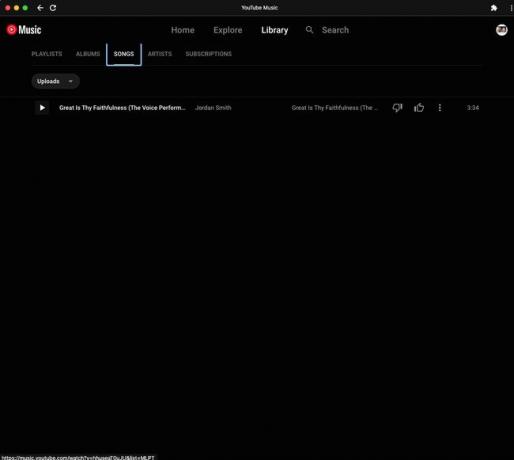Sådan får du adgang til dit iTunes-bibliotek på en Chromebook
Hvad skal man vide
- Der er ikke en Chromebook-version af iTunes.
- Løsning: Upload iTunes-sange til YouTube Music Chrome-webappen på din pc eller Mac.
- Få derefter adgang til din musik fra YouTube Music Chrome-webappen på din Chromebook.
Denne artikel forklarer, hvordan du får adgang til dit iTunes-musikbibliotek på din Chromebook. Først skal du uploade din iTunes-musik til YouTube Musik Chrome-webapp på din Windows-pc eller Mac. Få adgang til dine sange ved hjælp af YouTube Music Chrome-webappen på din Chromebook.
Sådan konfigurerer du YouTube Music på en Chromebook
Selvom der ikke er en version af iTunes til Chromebooks, kan du få adgang til dit iTunes-bibliotek ved hjælp af en løsning, der omfatter import af sange til dit YouTube Music-bibliotek.
Det første trin er at installere YouTube Music Chrome-webappen på din Chromebook.
-
Naviger til YouTube Musik på din Chromebooks standard Chrome-browser.
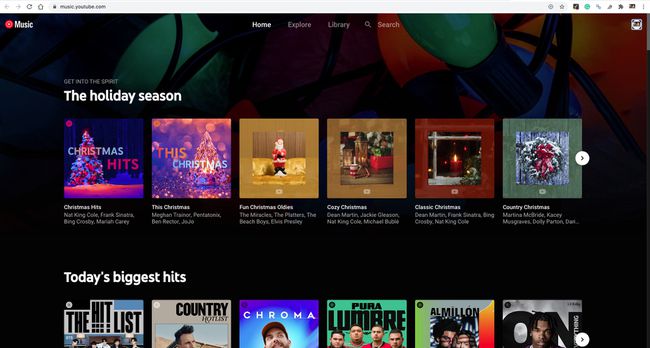
-
Vælg Mere (de tre prikker i øverste højre hjørne).
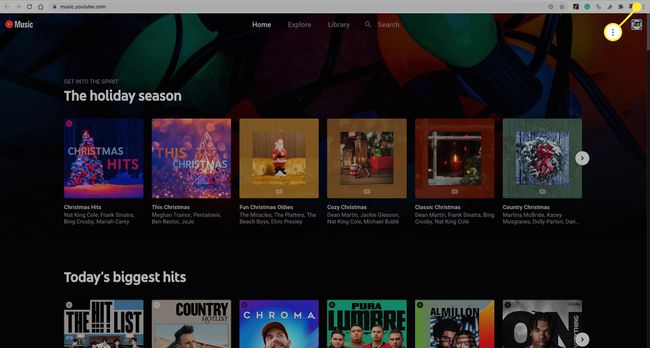
-
Vælg fra rullemenuen Installer YouTube Music.
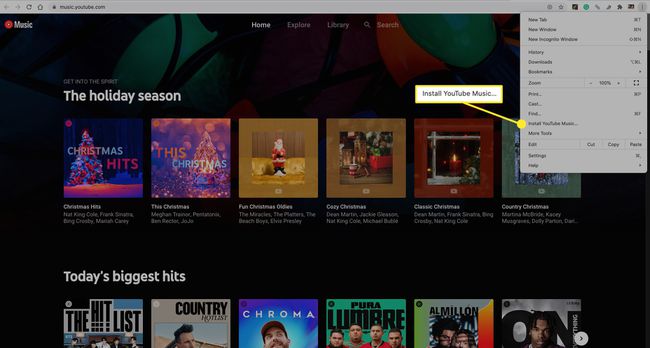
-
Vælg Installere at bekræfte.
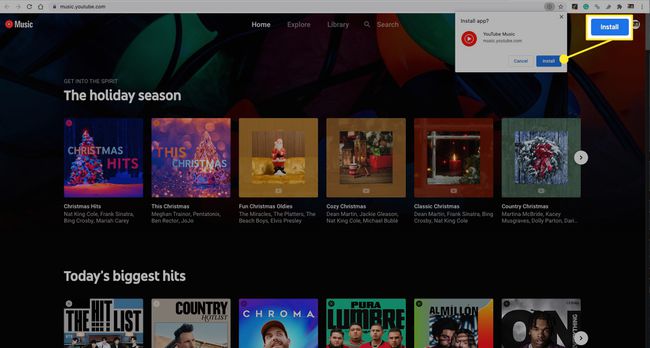
YouTube Music-appen er nu på din Chromebook.
Hvis du har opgraderet til Apple Music, og din Chromebook understøtter Android-apps, skal du downloade Apple Music Android app. Alternativt kan du streame Apple Music på en Chromebook ved hjælp af Apple Music Web Player.
Sådan kopierer du dine iTunes-sange til YouTube Music
Gå nu til den Windows-pc eller Mac, hvor dit iTunes-bibliotek ligger.
Følg trinene beskrevet ovenfor for at installere YouTube Music Chrome-webappen på din Windows-pc eller Mac.
-
Når du har installeret YouTube Music-webappen, skal du vælge din profilikon.
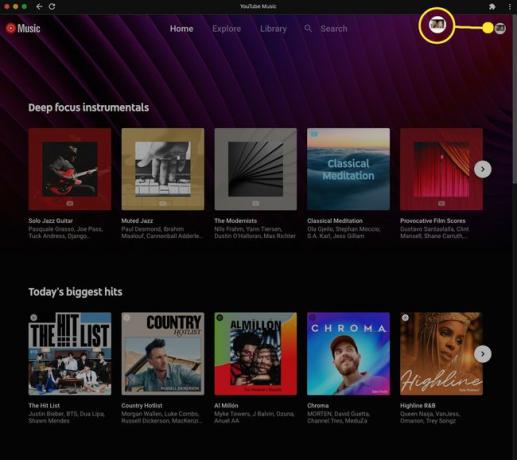
-
Vælg Upload musik fra rullemenuen.

-
På din computer skal du vælge den eller de sange, du vil tilføje, og derefter vælge Åben. Du har uploadet iTunes-musik til YouTube Music.
På Windows er iTunes-sangfiler typisk på følgende placering: Brugere > brugernavn > musik > iTunes > iTunes Media > musik. På en Mac er standardplaceringen normalt Brugere > brugernavn > musik > iTunes.
Vær tålmodig, da uploadprocessen kan tage et stykke tid.
Sådan får du adgang til din iTunes-musik på en Chromebook
Nu vil du kunne få adgang til den iTunes-musik, du har uploadet til YouTube Music-webappen fra din Chromebook.
-
På din Chromebook skal du navigere til YouTube Music Chrome-webappen og vælge Bibliotek.
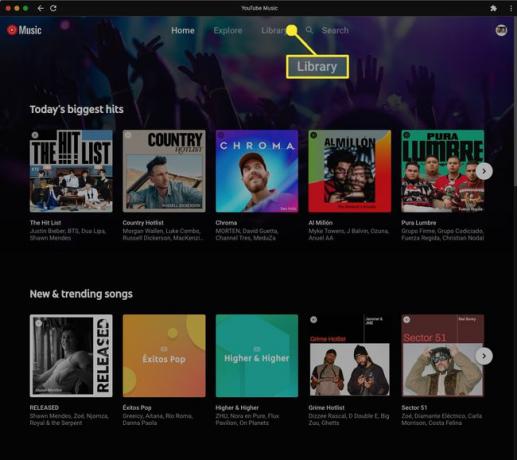
-
På den Sange fanen, vælg YouTube Musik > Uploads.
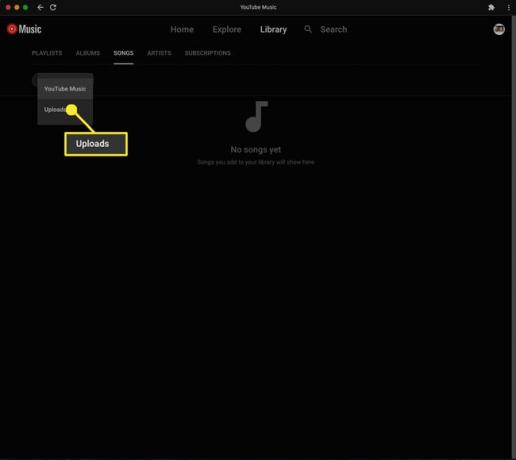
-
Du kan nu få adgang til og afspille alle sange, du har uploadet fra iTunes.